
Při upgradu 32bitového operačního systému ze systému Windows 7 nebo 8.1 na Windows 10 získáte také 32bitovou desítku nejlepších. Pokud vám architektura procesoru umožňuje pracovat s 64bitovým operačním systémem, je rozumné takovéto řešení uvést.
Množství paměti RAM by mělo být alespoň 2 GB pro samotný systém plus alespoň 1–2 GB pro spuštění uživatelských aplikací. V článku se budeme zabývat tím, jak umístit 64bitový systém místo 32 v systému Windows 10 a zjistit kapacitu procesoru.
Zobrazit informace o verzi
Nejjednodušší způsob je typ použitého operačního systému a kapacitu centrálního procesoru lze zjistit v části „Možnosti“..
1. Podržte stisknutou kombinaci kláves Win + I nebo otevřete okno v kontextové nabídce Start.
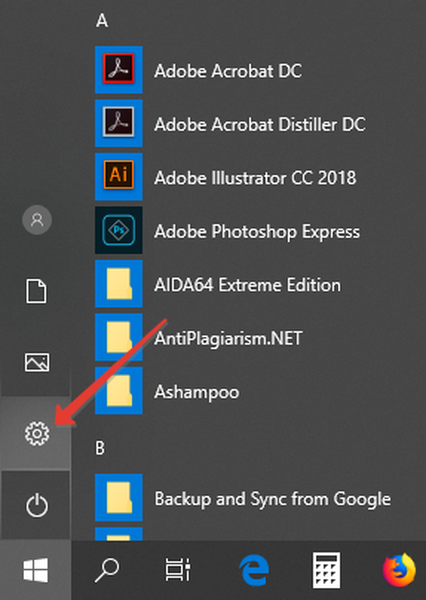
2. Přejděte do části „Systém“ a klikněte na poslední položku.
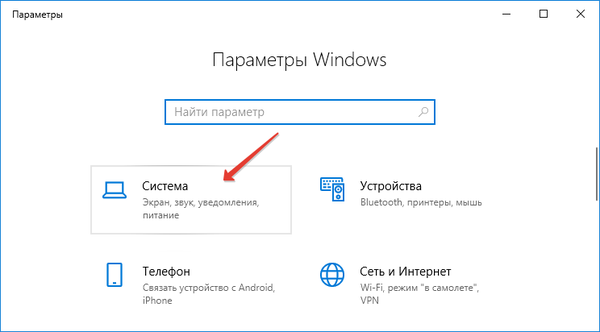
3. Pamatujte si jeho „Release“ (na screenshotu je Pro).
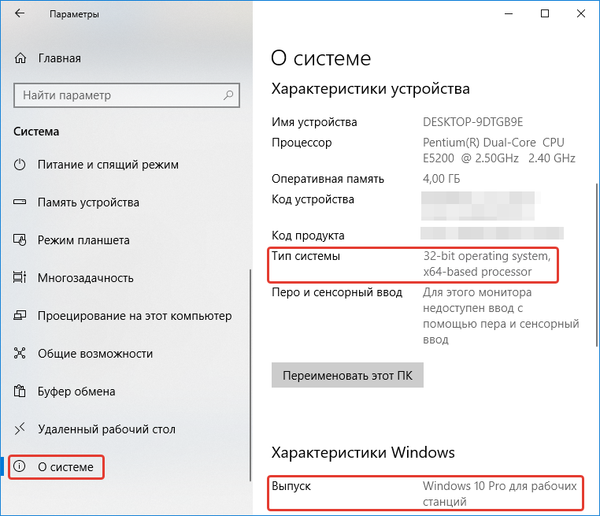
Aktualizace
Během akvizice 32bitového systému Windows 10 je také použitelný na 64bitový, protože jedinečný identifikátor je připojen k počítači na webu společnosti Microsoft, ke kterému je připojen klíč.
Bohužel, bez přeinstalování Windows není možné problém vyřešit. Budete muset provést čistou instalaci 64bitového operačního systému a poté nainstalovat všechny potřebné ovladače a aplikace. Navíc dříve používané verze ovladačů ve většině případů nebudou fungovat a mnoho programů náročných na zdroje bude nutné znovu stáhnout v požadované kapacitě. Může být také užitečné: „Instalace systému Windows 10 z jednotky USB Flash“.
- Pokud je v jiných částech volné místo, přeneste tam osobní údaje (z plochy, z Moje dokumenty).
- Ujistěte se, že na vašem zařízení jsou na místě jejich podpory ovladače odpovídající velikosti bitů. Pokud žádné neexistují, podívejte se na situaci na fórech: fungují 32bitové aplikace v 64bitovém OS?.
- Stáhněte si je předem.
- Stáhněte si původní obrázek od společnosti Microsoft pomocí nástroje Media Creation Tool, který zahrnuje všechna vydání systému Windows 10.
- Pomocí stejného nástroje vytvořte spouštěcí médium.
- Spusťte počítač z tohoto média a po zobrazení výzvy zadejte vydání operačního systému, vyberte ten, který je nainstalován nyní.
- Naformátujte jednotku C: \, pokud na ní nejsou žádné cenné informace, nebo se o její kopii předem postarejte.
- Po dokončení nasazení distribuce a stažení plochy nainstalujte všechny ovladače a potřebný software (pokud existují 64bitové verze, stáhněte je).
Proces je dokončen. Pokud je váš počítač dostatečně výkonný pro spouštění 3D her, můžete je hrát, což nebylo možné na 32 bitech.











